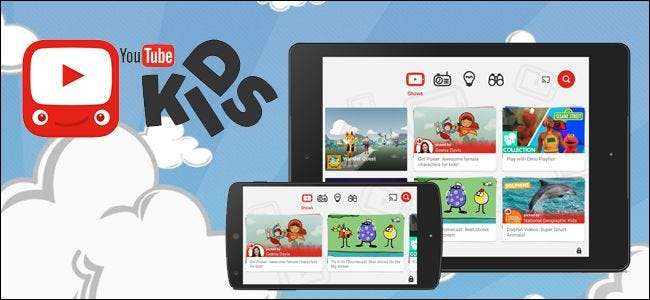
Rodzice, którzy martwią się o swoje dzieci i nieodpowiednie treści w YouTube, mają teraz przydatnego towarzysza dla rodziców. Aplikacja YouTube Kids ułatwia założenie ogrodu otoczonego murem z bezpiecznymi dla dzieci filmami na dowolnym urządzeniu z Androidem lub iOS.
Co to jest YouTube Kids?
YouTube jest świetny, ponieważ można znaleźć filmy o wszystkim i wszystkim pod słońcem. Niezależnie od tego, czy chcesz obejrzeć teledyski, dowiedzieć się, jak naprawić starą maszynę do szycia, pośmiać się z klipów komediowych lub zobaczyć recenzje gier, prawie każdy temat pojawia się w jakiejś formie w YouTube.
To fantastyczne rozwiązanie dla zaciekawionych dorosłych, ale nie dla zaciekawionych dzieci, które mogą być narażone na treści nieodpowiednie dla wieku. Z tego powodu większość rodziców albo odciągnęła swoje dzieci od YouTube, albo z niepokojem patrzyła przez ramię, aby mieć pewność, że ich małe dzieci, ciekawe Boba Budowniczego i My Little Pony, nie doprowadzą ich do nieodpowiednich sugerowanych treści wideo.
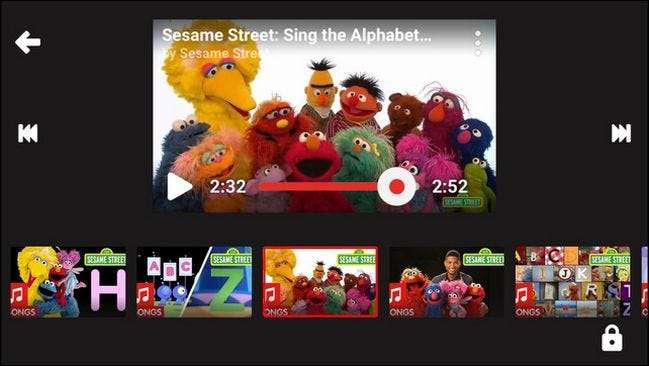
Na szczęście Google ma teraz aplikację dla dzieci, która zapewnia dzieciom mnóstwo świetnych treści z YouTube bez ryzyka, że w końcu zobaczą brutalne klipy z wiadomościami, filmy z przekleństwami z filmu „Oglądaj grał” lub inne treści nieodpowiednie dla małych dzieci .
YouTube Kids, dostępny zarówno na Androida, jak i iOS, oferuje przyjazny dla dzieci interfejs z treściami dostosowanymi do wieku, podzielonymi na cztery łatwe w nawigacji kategorie. I oczywiście świetnie współpracuje z Google Chromecast i telewizorami Smart TV obsługującymi przesyłanie.
YouTube Kids zdecydowanie najlepiej nadaje się dla młodszych dzieci, ponieważ prosty interfejs oraz treści i sugestie dla dzieci w wieku przedszkolnym / podstawowym są mocno przekrzywione w stosunku do młodszych dzieci.
Jak korzystać z YouTube Kids
Aplikacja YouTube Kids jest łatwa w obsłudze, gdy jest już uruchomiona i uruchomiona, ale pomaga zorientować się, jakie osiągają poszczególne funkcje (i gdzie mogą się nie udać). Po pierwsze: wyszukaj aplikację w sklepie z aplikacjami na swoim iOS lub Urządzenie z systemem Android i zainstaluj.
Pierwsza instalacja
Po zainstalowaniu uruchom aplikację. Po krótkim ekranie powitalnym zostaniesz wprowadzony do mechanizmu blokady rodzicielskiej, pokazanego poniżej.
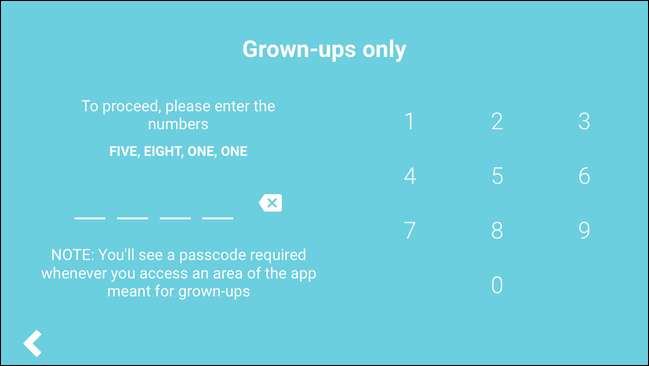
Domyślnie system kodów dostępu jest odpowiedni tylko dla bardzo małych dzieci, ponieważ każde dziecko, które potrafi czytać, z łatwością rozszyfruje losową kombinację liczb (na przykład „pięć, osiem, jeden, jeden” jak powyżej) generowaną za każdym razem, gdy uzyskasz dostęp do elementów sterujących Aplikacja. Na szczęście możesz zmienić go na ustaloną liczbę bez monitu (co zrobimy za chwilę).
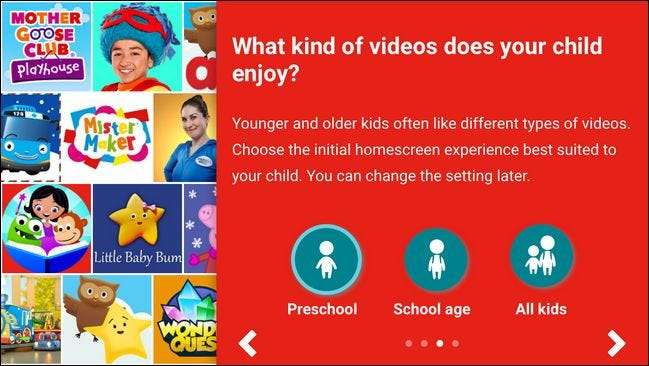
Po kilku ekranach powitalnych objaśniających niektóre funkcje aplikacji, zostaniesz poproszony o wybranie grupy wiekowej, do której należy Twoje dziecko. Wydaje się, że ustawienie grupy wiekowej ma największy wpływ na konfigurację sugestii ekranu głównego i (w naszych testach pod adresem najmniej) nie wydaje się mieć dużego wpływu na wyniki wyszukiwania.
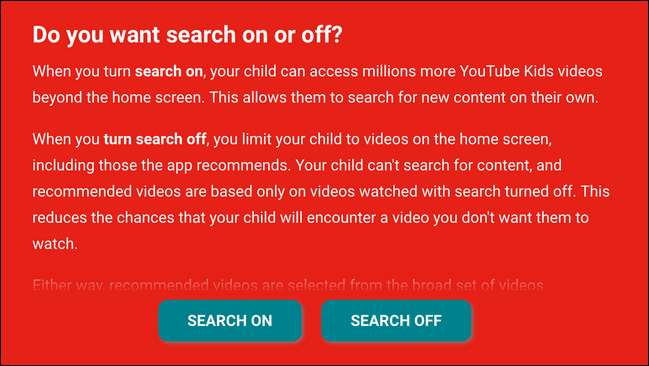
Mówiąc o wynikach wyszukiwania, po wybraniu grupy wiekowej pojawi się monit o włączenie lub wyłączenie wyszukiwania w aplikacji. Nawet jeśli masz ochotę wyłączać go z młodszymi dziećmi (co sugerujemy), nie wyłączaj go jeszcze. Nawet na urządzeniu używanym przez małe dzieci, na którym nie chcesz, aby funkcja wyszukiwania była aktywna, warto mieć ją włączoną podczas pierwszych kilku sesji, w których używasz jej z dzieckiem (więcej o tym za chwilę).
Wypełnienie sugerowanych filmów
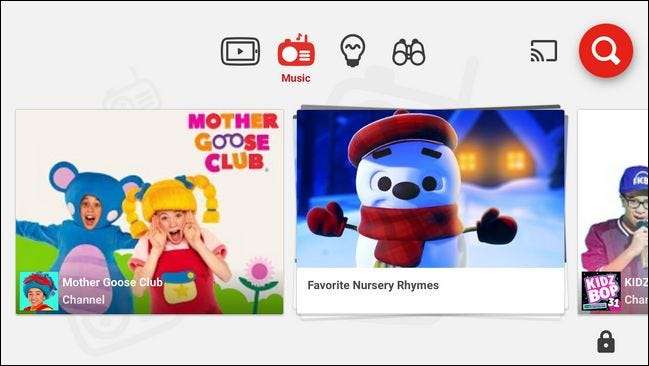
Po dokonaniu ostatecznego wyboru nastąpi przekierowanie do ekranu głównego aplikacji. Do nawigacji możesz używać ikon w górnej części ekranu. Od lewej do prawej ikony prowadzą do sugerowanych treści wideo, muzyki, filmów edukacyjnych i sekcji o nazwie „Eksploruj”, która jest zasadniczo mechanizmem sugestii, który zawiera linki do nowych kanałów i treści. Możesz przewijać w bok w każdej sekcji, a następnie dotknąć dowolnego filmu lub kanału, aby obejrzeć zawartość.
W prawym górnym rogu ekranu zobaczysz ikonę przesyłania Chromecasta i ikonę wyszukiwania; W prawym dolnym rogu znajdziesz ikonę blokady rodzicielskiej / ustawień. Za chwilę zagłębimy się w ustawienia rodzicielskie, ale zanim to zrobisz, skorzystajmy z funkcji wyszukiwania, aby zobaczyć, jak nasze dziecko ogląda filmy, które im się podobają. Funkcja wyszukiwania odgrywa dużą rolę w rozmieszczaniu proponowanych filmów. Jeśli na przykład Twoje dziecko uwielbia filmy Minecraft, powinieneś zacząć szukać filmów Minecraft. Niezależnie od interesującego ich tematu, na początku chcesz go intensywnie poszukiwać, aby wszystkie sugestie były dobrą treścią.
Dostosowywanie ustawień
Gdy to zrobisz, możesz wskoczyć do menu ustawień, dotykając ikony kłódki.
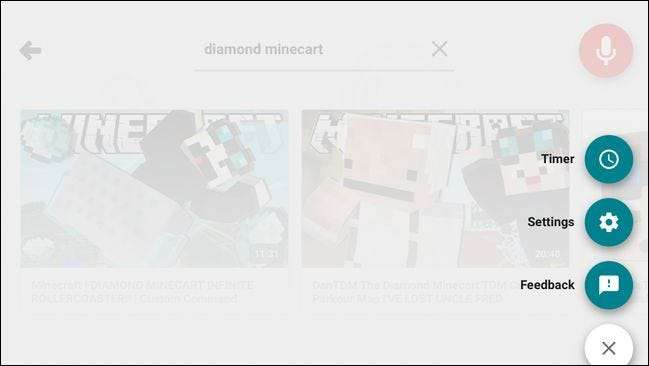
W menu ustawień znajdują się dwie odpowiednie pozycje: timer i ustawienia. Ustawienie timera jest oczywiste; możesz ustawić licznik czasu od 1 do 120 minut, po czym aplikacja zostanie zablokowana do momentu wprowadzenia kodu rodzica.
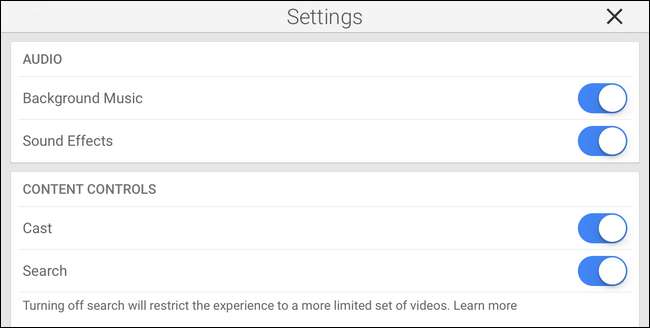
W menu Ustawienia znajdziesz różne przełączniki. W sekcji Audio możesz wyłączyć muzykę w tle i efekty dźwiękowe (mogą być zachwycające dla dzieci, ale przyznamy, że urocza muzyka w tle bardzo szybko irytuje).
Możesz też wyłączyć przesyłanie. Chociaż przesyłanie jest naprawdę wygodnym sposobem na wyświetlanie filmów na telewizorze, możesz wyłączyć to ustawienie, jeśli Twój mały tyke uzna, że przerywanie oglądania telewizji z Ulicą Sezamkową z innego pokoju jest zabawne.
Wyłączenie wyszukiwania ograniczy dziecku możliwość oglądania tylko sugerowanych filmów bez możliwości aktywnego wyszukiwania dalszych. W przypadku małych dzieci sugerujemy wyłączenie tej funkcji i od czasu do czasu użycie hasła rodzicielskiego w celu wyszukania z nimi nowych rzeczy (w ten sposób dalsze rozpowszechnianie sugerowanych filmów). W sekcji kontroli treści możesz również dostosować wiek dziecka (jeśli podczas początkowej konfiguracji wybrałeś wiek przedszkolny i okazało się, że filmy są zbyt małe dla Twojego dziecka, możesz podnieść ich przedział wiekowy w tym miejscu, aby zobaczyć więcej treści).
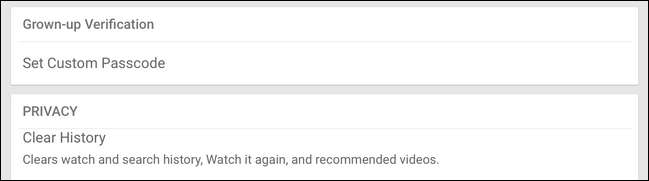
Na koniec możesz ustawić własne hasło (które zalecamy dla wszystkich, ale szczególnie dla tych z dziećmi, które potrafią samodzielnie czytać proste cyfry i wprowadzać kod) i wyczyścić historię wyszukiwania i zalecenia. Najprawdopodobniej nie będziesz często korzystać z ostatniej funkcji, ale przydaje się ona wtedy, gdy sugerowana kolejka filmów jest zaśmiecona treściami, których albo nie chcesz, aby Twoje dziecko oglądało, albo które go nie interesują.
Dzięki tym poprawkom możesz bezpiecznie przekazać urządzenie dziecku, aby szaleje.
Blokowanie dostępu dzieci do aplikacji
Jeśli masz bardzo małe dzieci (a większość rodziców zainteresowanych YouTube Kids będzie mieć do czynienia z młodszymi dziećmi), niezwykle przydatne jest ich przypięcie do aplikacji, jeśli urządzenie, na którym się znajdują, nie jest przeznaczone do użytku przez dzieci.
Aplikacja YouTube Kids nie ma przełącznika do blokowania dzieci w aplikacji, ale uczciwie dla zespołu programistów, nie jest to wada aplikacji, ponieważ ani Android, ani iOS nie pozwalają pojedynczym aplikacjom na przejęcie kontroli nad urządzeniem. Zamiast tego, jeśli chcesz zachować aplikację na pierwszym planie, musisz zablokować ją z poziomu systemu operacyjnego.
ZWIĄZANE Z: Jak zablokować tablet lub smartfon z Androidem dla dzieci
Na szczęście ostatnie wersje systemu Android i iOS pozwalają na tego rodzaju kontrolę aplikacji na poziomie systemu operacyjnego. O tym, jak zablokować dziecko w danej aplikacji, przeczytasz w naszym przewodnik dotyczący zabezpieczania urządzeń iOS dla dzieci i nasze przewodnik po zabezpieczaniu urządzenia z Androidem dla dzieci .
Gdzie YouTube Kids upada
Chociaż ogólnie byliśmy pod wrażeniem jakości aplikacji i prostych elementów sterujących, jest kilka rzeczy, o których należy pamiętać w aplikacji YouTube Kids.
Po pierwsze, treść nie jest selekcjonowana, ale wybierana algorytmicznie. Oznacza to, że człowiek nie decyduje, jakie treści są odpowiednie dla wieku - zamiast tego robi to algorytm i system oznaczania. W związku z tym rzeczy mogą prześlizgnąć się przez pęknięcia (możesz dotknąć dowolnego filmu i oznaczyć go jako nieodpowiednią zawartość, jeśli tak się stanie). Szczerze mówiąc, dołożyliśmy wszelkich starań, aby znaleźć naprawdę nieodpowiednie treści w aplikacji i nie udało nam się. Algorytm jednak stworzył kilka naprawdę dziwnych filmów. Szukając słowa „kukurydza”, jako przypadkowego i łagodnego terminu, znaleźliśmy kilka filmów z Cornell University, w tym wideo pełne wskazówek od doradców rekrutacyjnych. Filmy były z pewnością bezpieczne dla dzieci, ale daj spokój: aplikacja jest zalecana dla osób w wieku 8 lat i młodszych… kto w tej grupie szuka wskazówek dotyczących przyjęć na studia?
Po drugie, nie ma możliwości subskrybowania kanałów ani tworzenia list odtwarzania. Biorąc pod uwagę, że jest to aplikacja YouTube, jednak przeznaczona dla dzieci, wydaje się, że jest to niedopatrzenie. Dzieci uwielbiają osobowości YouTube tak samo jak dorośli; powinien istnieć sposób, aby zasubskrybować Diamentowy minecart lub aby dzieci lub rodzice mogli tworzyć listy odtwarzania z ulubionymi treściami. W przeciwieństwie do pierwszej skargi, która jest oczywiście głównym wyborem projektowym (ponieważ YouTube Kids nie dąży do tego, ani nie twierdzi, że jest ręcznie kuratorem), ta druga skarga naprawdę powinna zostać rozwiązana w przyszłej aktualizacji aplikacji ze względu na poprawę użyteczności .
To nie jest idealne rozwiązanie, ale dla małych dzieci YouTube Kids to świetna aplikacja do dostarczania odpowiednich dla wieku treści wideo w drodze. Masz pytania dotyczące tworzenia urządzeń przyjaznych dzieciom lub tylko dzieci i ogólnie technologii? Napisz do nas wiadomość e-mail na adres [email protected], a dołożymy wszelkich starań, aby na nie odpowiedzieć.







